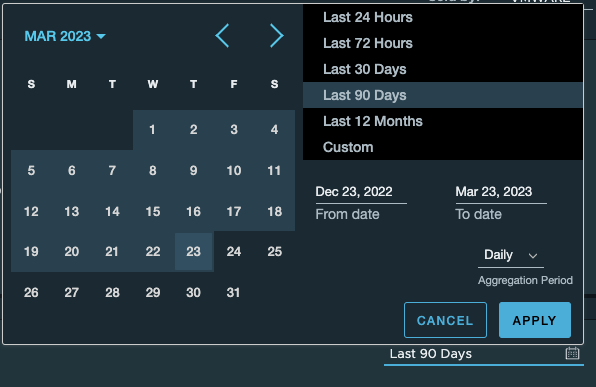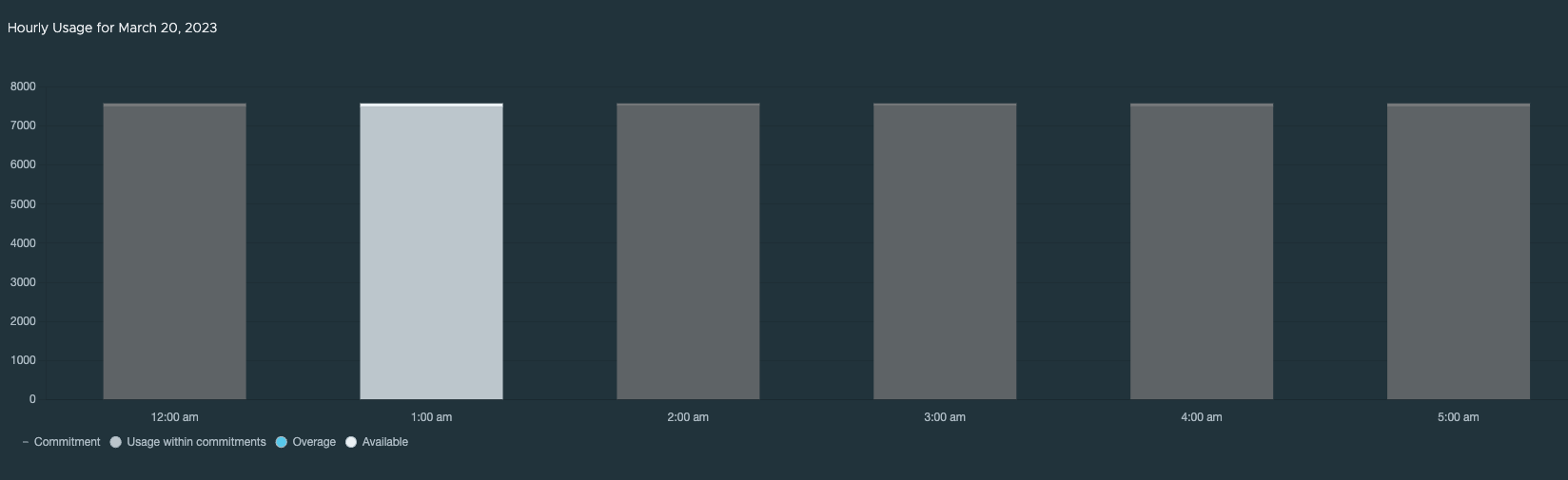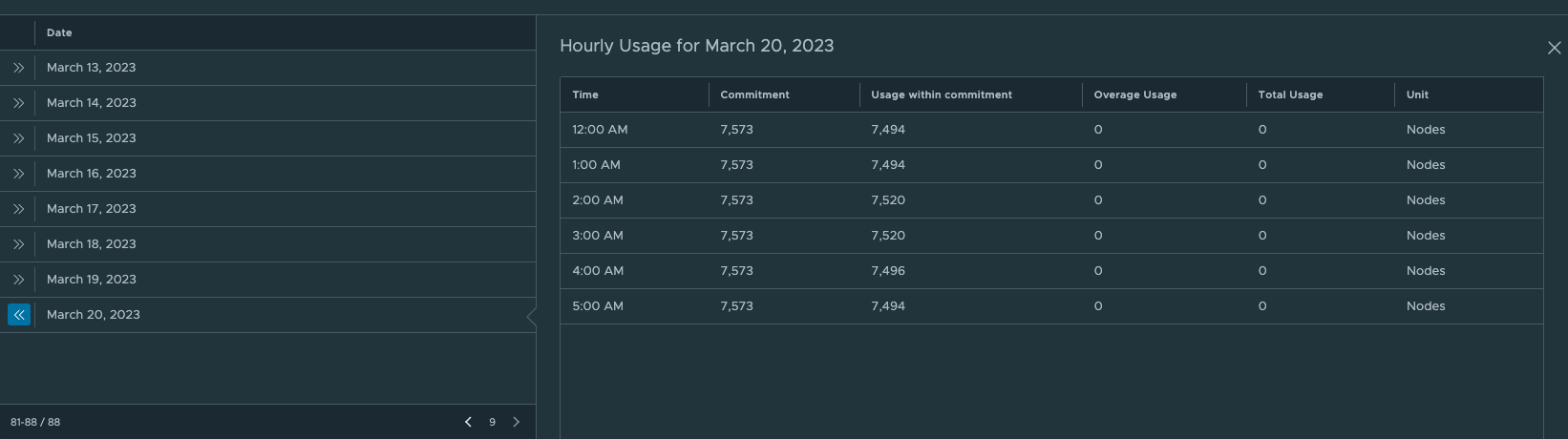組織の所有者ユーザーは、Cloud Services コンソールの [使用量管理] ダッシュボードで、組織内のサービスがどのように使用されているかを時間の経過と使用タイプに基づいて追跡できます。
使用量管理機能の概要は次の動画で確認できます。
[使用量管理] ダッシュボードにアクセスするには、 の順に移動します。
![Cloud Services コンソールの [使用量管理] の概要ページ](images/GUID-0C8C11BA-14AD-486B-97BD-A173B375EE52-low.png)
使用量データは、組織内での過去 30 日間の上位の使用タイプを示すグラフと、組織内のすべての使用タイプについて現在の使用量の詳細を示す表の 2 つのセクションに分かれています。
Operating System InstancesCloud Director CoresHost - r.5metal - Europe (Ireland)
| 目的 | 手順 |
|---|---|
| 上位の使用量タイプの操作について確認 | [コミットメントを含む使用タイプ上位] グラフについてを参照してください。 |
| 現在の使用量の操作について確認 | [現在の使用量] 表について知っておくべきことを参照してください。 |
| コミットメントに基づく使用量、超過、使用可能なコミットメントなどのキャパシティに基づいて使用量をフィルタリング | [使用量管理] ダッシュボードの [コミットメントを含む使用タイプ上位] セクションで、ビューから除外する情報に対応するグラフの下にあるラベルをクリックします。 たとえば、上位の使用タイプの超過のみを表示する場合は、[コミットメントを含む使用量] ラベルをクリックします。ラベルが取り消されると、超過している使用タイプのみを表示するようにビューが更新されます。
|
| 使用タイプごとの現在および過去の使用量を表示 | 現在および過去の使用量の詳細を確認する使用タイプのリンクをクリックします。使用タイプが [コミットメントを含む使用量タイプ上位] セクションに含まれている場合、リンクはグラフ内の各バーのすぐ下に表示されます。使用タイプが [現在の使用量] セクションに表示されている場合、リンクは [使用タイプ] 列に表示されます。 画面が開き、選択した使用タイプの現在および過去の使用量ビューが表示されます。
現在および過去の使用量の詳細については、現在および過去の使用量の詳細について知っておくべきことを参照してください。 |
[コミットメントを含む使用タイプ上位] グラフについて
[使用量管理] ダッシュボードの [コミットメントを含む使用タイプ上位] グラフには、過去 30 日間に組織内で上位の使用タイプの最大値のサマリが、コミットメントの割合順に並べ替えられて表示されます。
![データの例を含む [コミットメントを含む使用タイプ上位] グラフ。](images/GUID-7392D567-CACE-4801-9CEF-0370E0BC3BE9-low.png)
コミットメントは、サブスクリプションを通じて組織内で購入した単位数です。点線の水平線は、100% コミットメント レベルを示します。この線の下にあるバーは、このサービスと使用タイプで使用量を使い切っていないことを示します。バーの青い部分は、コミットメントを超えたことを示し、使用量の削減、または追加のコミットメントの購入の検討が推奨されることを表します。グラフでは、組織の使用量がコミットメントを超えた単位数が超過分として表示されます。
[現在の使用量] 表について知っておくべきこと
[現在の使用量] 表は、Cloud Services コンソールの [使用量管理] ダッシュボードのメイン セクションである [コミットメントを含む使用タイプ上位] の下にあります。
![データの例を含む [現在の使用量] 列。](images/GUID-E1474F64-A326-464D-89BB-FFF7DA379730-low.png)
この表には、組織でプロビジョニングされているサービスの使用タイプについて、使用量に関する概要レベルの詳細が示されます。各表の列で確認できる情報の詳細については、次の説明を参照してください。
| 列 | 説明 |
|---|---|
| 使用タイプ | 組織でプロビジョニングされている特定のサービスに対する使用量と、そのサービスに対してコミットされたキャパシティを測定するために使用する単位。例えば、Host - r5.metal - US West Oregon です。使用タイプはリンクとして表示されます。このリンクをクリックすると、選択した使用タイプの現在および過去の使用量を示す詳細画面が開きます。 |
| サービス | 特定の使用タイプが関連付けられているクラウド サービス。たとえば、VMware Cloud on AWS などです。 |
| ユニット | 特定の使用タイプの測定単位を表します。たとえば、ホスト、コア、GB(ストレージ)、IP/EIP、CPU/vCPU などです。 |
| 使用状況 | レポートの時点で使用されている実際の使用量(現在使用中の単位数)を表します。 |
| 契約 | 組織内のサブスクリプションを通じて購入した単位数。 |
| ステータス | 使用量の状態のサマリを表します。次のオプションがあります。
|
| 超過 | 使用量がコミットメントをどれだけ超えているかを表します。 |
| 販売者 | サブスクリプションの購入元となった販売者を表します。使用量に対して請求される可能性のある超過分が表示されることがあります。 |
| 最終更新日 | データが最後に取得されたときのタイムスタンプを表します。 |
現在の使用量データをダウンロードする方法
組織の現在の使用量データを含む CSV ファイルをダウンロードするには、[現在の使用量] テーブルの左上隅にある [エクスポート] ボタンをクリックします。
現在および過去の使用量の詳細について知っておくべきこと
組織の [使用量管理] ダッシュボードに表示される使用タイプごとに、現在および過去の使用量の詳細を表示できます。詳細を開くには、使用タイプのリンクをクリックします。
現在の使用量
[現在の使用量] ダッシュボードには、いくつかの基本的な詳細の概要が表示されます。
![[現在の使用量] のトップ レベル ビュー。](images/GUID-7ADCA51F-BABD-41BB-B0AA-9750E9041806-low.png)
- [合計使用量] は、合計使用量と使用量メトリック タイプの単位数を示します。例えば、
7,494 Nodesです。 - [コミットメント] は、特定のサービス サブスクリプションのコミットされた使用量の単位数を示します。例えば、
7,573 Nodesです。 - [超過] には、実際の使用量がコミットされた使用量を超えた場合に、その差が単位値で反映されます。
- [最終報告日] は、現在の使用タイプの詳細が最後に更新されたときのタイムスタンプを示します。
- [販売者] は、サブスクリプションの使用タイプの販売者を表します。
使用履歴
[使用履歴] ビューには、事前定義された期間内の 1 日ごとの最大使用量と、特定の日付の 1 時間ごとの使用量が表示されます。
![選択した使用量タイプの使用履歴の [日単位の最大使用量] ビュー。](images/GUID-D36D5615-FB98-43E8-9AA1-762FAF0131BF-low.png)
- [日単位の最大使用量] ビューの縦軸は、使用量メトリックと単位の量を表します。
- 横軸は、グラフに表示されているデータの期間を表します。
現在および過去の使用量ビューを操作する方法
| 目的 | 手順 |
|---|---|
| 使用量に関する詳細情報を表示します。 | グラフのバーの上にマウスを置きます。次のように表示されます。
|
| [日単位の最大使用量] グラフの期間を変更します。 |
|
| 特定の日付の [時間単位使用量] グラフを表示します。 | [日単位の最大使用量] グラフで、任意の日付のバーをクリックします。[時間単位使用量] グラフが更新されて、選択した日の使用量について時間ごとの内訳が表示されます。
注: 時間単位使用量のデータは、過去 30 日間についてのみ使用できます。
|
| 1 時間あたりの使用量を表形式で表示します。 | 1 時間あたりの使用量の内訳は、[時間単位使用量] グラフのすぐ下の表に表示されます。
|
次の動画では、ズーム機能の使用方法を示しています。
[使用量管理] に関する FAQ
このトピックでは、Cloud Services コンソールの [使用量管理] ダッシュボードに関するよくある質問 (FAQ) について説明します。
Q:[使用量管理] 画面に購入内容が表示されないのはなぜですか?
A:使用量データは日単位で処理されます。サービスの使用時機によっては、レポートに表示されるまで最大 48 時間かかることがあります。一部のサービスは、月単位でデータを提供することに注意してください。
Q:使用量に遅延があるのはなぜですか?
A:使用量データは日単位で処理されます。サービスの使用時機によっては、レポートに表示されるまで最大 48 時間かかることがあります。一部のサービスは、月単位でデータを提供することに注意してください。
Q:コスト情報を検索する方法
A:アクティビティ明細書を参照して、サービスの料金を確認できます。詳細については、アクティビティ明細書の読み方を参照してください。
Q:使用量データが表示されません。なぜですか?
A:一部の VMware Cloud services では、[使用量管理] を使用できません。現在、使用量に関するデータを提供しているサービスには、VMware Cloud on AWS、VMware Aria Operations for Networks、VMware Aria Operations、VMware Aria Operations for Logs、VMware Aria Automation、VMware Cloud Disaster Recovery、VMware Cloud Director、VMware Lab Platform があります。サービスがサポート対象の場合でも、サービスの使用時機によっては、このレポートに表示されるまで最大で 48 時間かかることがあります。一部のサービスは、月単位でデータを提供することに注意してください。
Q:使用量データはどのくらい前まで表示できますか?
A:ダッシュボードに表示されるデフォルトの期間は 30 日です。日単位の最大使用量データをフィルタリングする際、指定できる最小期間は 24 時間です。最大期間は 2 年です。チャートは常に最大で 1 年間のデータを表示することに注意してください。
Q:時間単位のデータが表示されません。なぜですか?
A:時間単位のデータは、過去 30 日間のみを利用可能です。ぞれ以前については、日単位のデータのみを利用可能です。
使用量データに請求書が反映されません。なぜですか?
A:ほとんどのサービスは、請求期間中に発生した時間単位の超過分の合計に基づいて請求されます。このチャートには、特定の時間の実際の使用量、および特定の日の最大使用量が表示されます。
Q:上位使用量チャートが表示されません。なぜですか?
- すべての使用量がオンデマンド サービスのものである場合。オンデマンド使用量は上位使用量チャートに表示されません。
- 使用量が、使用量に関するデータを提供しないサービスのものである場合。
- 使用量が過去 30 日を超えて発生している場合。
![フィルタされた結果を含む [上位使用量] ダッシュボード。](images/GUID-4B5EC6B3-A98E-4360-97C7-11C2D39F4BD3-low.png)
![選択した使用量タイプの [使用量履歴] 画面。](images/GUID-7E041D3B-E8D9-4A95-B8A3-F36FE884A0C8-low.png)